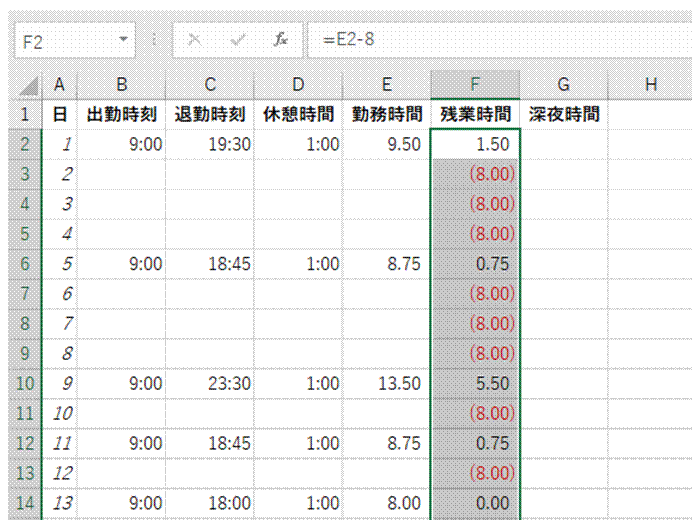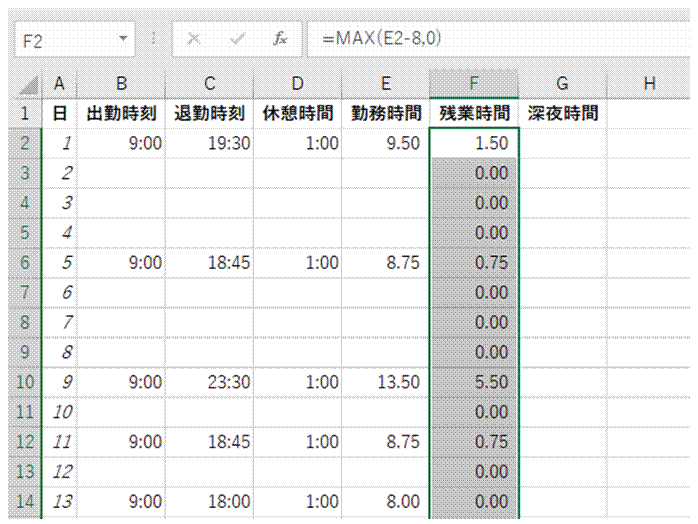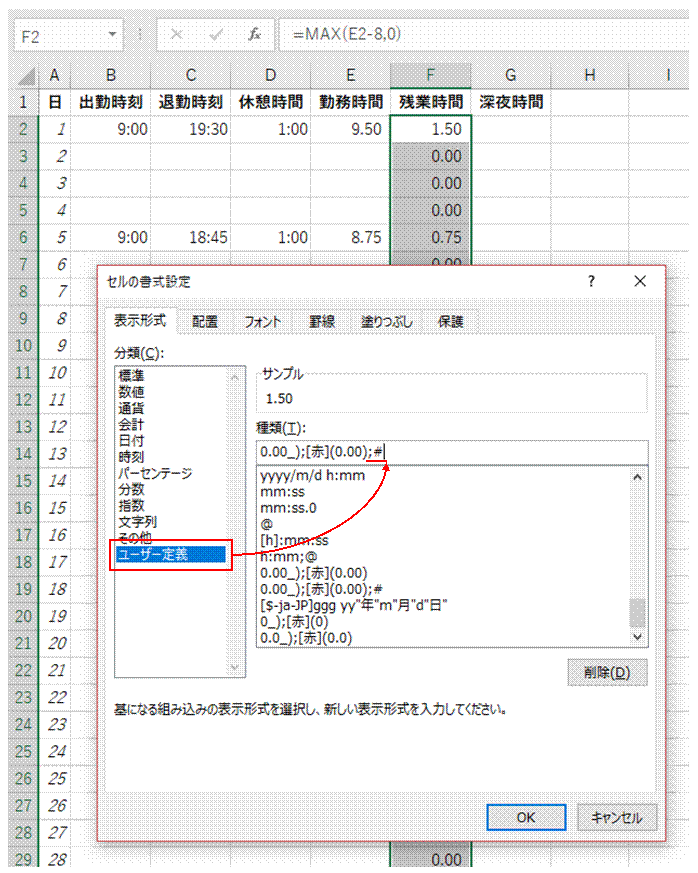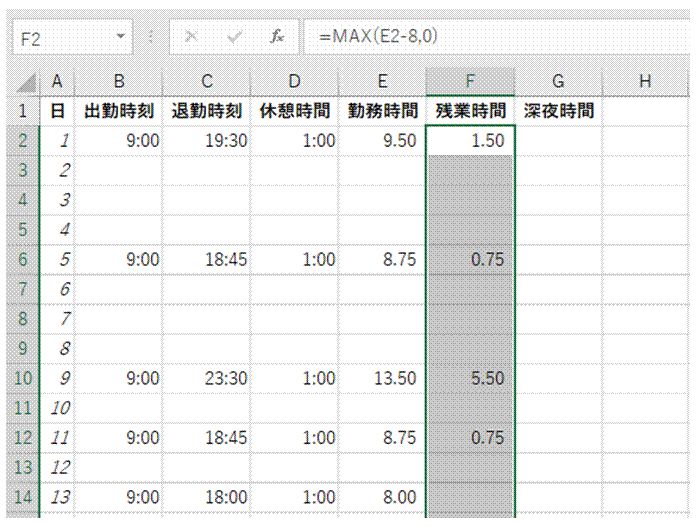�c�Ǝ��Ԃ̑�����F�ŋ�ʂ�����
�J���[�X�P�[�����g���A���l�̑������ȒP�ɐF�����ł��܂�
���v�����߂�SUM�����̌��ʂɁA�u���ԁv��t���ĕ\��������
���[�U�[��`�̕\���`�����Z���Ɋ��蓖�Ă�A�u���ԁv�t���ŕ\�������悤�ɂȂ�܂�
�����\���̎��Ԃ���A8���Ԃ���������
TIME�����g���A�C�ӂ̎����b��\�킷���Ƃ��ł��܂�
�v�Z���ʂ́����������A��.�����Ԃɒ�������
24����Z����ƁA�����\�������ԕ\���ɂȂ�܂�
24���ȏ�̎�����\��������
�\���`�����u[h]:mm�v�ƃ��[�U�[��`���Ă����܂�
�W�v�������Ԃ������v�Z�Ɏg������
�����F�����́A24����Z����A��.�����ԂɂȂ�܂�
�����v�Z������
�����\����24����Z����A�����ԂƂ������l�ɂȂ�܂�
�[��̎��Ԃ����߂���
�ő�l��7���Ԃ��Ȃ��悤�ɁAMIN�����g���܂�
���o�̎��Ԃ����߂���
�}�C�i�X�̖��������ƂȂ�Ȃ��悤�ɁAMAX���𗘗p���܂�
���̍��v���Ԃ�30���P�ʂŊۂ߂���
MROUND�����g���A�w�肵�����ԂŊۂ߂邱�Ƃ��ł��܂�
���Z�ŋ��߂��Ζ����Ԃ����Ԑ��ŕ\������
������24����Z����A���Ԑ��ɂȂ�܂�
�����̎������w28:02�x�Ȃǂƕ\�L������
�\���`�����u[h]:mm�v�ƃ��[�U�[��`���܂�
���Ԑ��𐔒l�ŋ��߂���
1���Ԃ�\�킷"1:00"�ŁA���Ԑ�������܂�
�ߑO�ƌߌ�ɕ����Ď�����\���������v
�ߑO�ƌߌ��\�������́A�u/�v���͂���Ŏw�肵�܂�
�o�ߎ��Ԃ������ԁ����ƕ\��������
2�̎����̊ԂŌ��Z���s���A�\���`���Ł����ԁ����Ƃ����`���Ƀ��[�U�[��`���܂�
�J�����Ԃ�c�Ǝ��ԂȂǂ̏W�v���s������
���Ԃ̏W�v�͒ʏ�̐����ōs���܂����A��.�����Ԃ̂悤�ɂ������Ƃ��ɂ�1���Ԃŏ��Z���܂�
�c�Ƃ��������Ƃ��ɂ����A���̎��Ԃ�\��������
IF�����g���āA�J�����Ԃ�8���Ԃ��z����Ƃ��ɂ����A�c�Ǝ��Ԃ̌v�Z���s���悤�ɂ��܂�
�v�Z���ʂ�0�ɂȂ�Ƃ��A���ꂪ�\������Ȃ��悤�ɂ�����
�\���`���ŁA�l��0�̂Ƃ��������F�ŕ\�������悤�ɂł��܂�
�v�Z���ʂ�0��\���������Ȃ�
���[�U�[��`�̕\���`���ŁA�u�[���̒l�v�Ƃ��āA���v���[�X�z���_�́u#�v���w�肷��A0���\������Ȃ��Ȃ�܂�